Hirdetés
Be kell vallanom, hogy amikor a PC-t teljesen naprakészen tartom az összes szükséges javítással és frissítéssel, nagyon elmulasztom. Emlékszem, hogy alkalmanként engedélyeztem a Windows Update szolgáltatást, vagy frissíthetem a Chrome-ot, de az összes többi szoftvert, amelyet futok általában elmarad a verziókban, amíg megpróbálom tenni valamit azzal a szoftverrel, amit nem tud megtenni, mert kifogyott dátum.
Miután elolvasta Tina cikket arról, hogy miért kellene folyamatosan frissítse a Windows rendszert 3 ok, amiért a legfrissebb Windows biztonsági javításokat és frissítéseket kell futtatniaA Windows operációs rendszert alkotó kód biztonsági hurok hibákat, hibákat, inkompatibilitásokat vagy elavult szoftver elemeket tartalmaz. Röviden: a Windows nem tökéletes, mindannyian tudjuk. A biztonsági javítások és a frissítések javítják a biztonsági réseket ... Olvass tovább , és Justin cikke arról, hogy miért kellene folyamatosan frissítse az Ubuntut Miért kell mindig frissíteni az Ubuntu telepítését [Linux] Olvass tovább
, Azt hiszem, elég nyilvánvaló, mennyire fontos, hogy a számítógépen minden naprakész legyen, és teljesen javítva legyen.A probléma továbbra is fennáll - időbe telik, és az idő olyan, ami manapság nem igazán sok. Szerencsére van egy igazán hűvös alkalmazás, a Patch My PC nevű [már nem elérhető], amely segít kezelni és ütemezni nem csak a Windows operációs rendszer javításai, hanem a többi, általánosan használt alkalmazás teljes listája, amelyek valószínűleg a számítógépen vannak.
Hagyja, hogy a PC javítsa a frissítéseket
Mindenki tudja, hogy bármi régi verziójával, akár a Firefox-tól, akár a Chrome-tól az MS Word-ig vagy Flash-ig, biztonsági lyukakat hozhat létre az Ön webhelyén rendszer, mert nincs a legújabb javítások, amelyeket a fejlesztők kiadtak olyan problémák „javításához”, amelyeket a hackerek kihasználtak ezzel szoftver.
A helyzet az, hogy egy személynek hogyan kell realisztikusan végigmenni mindent, amit telepítettél a frissítések feltöltéséhez és telepítéséhez? Gondolj csak arra az időre, amely megragadna. A Patch My PC-vel azonban rendelkezhet egy eszközzel annak ellenőrzésére, hogy szüksége van-e frissítésekre, és amely automatikusan egyetlen kattintással telepítheti az összes frissítést az Ön számára.
Amikor először elindítja a Patch My PC-t, megjelenik a leggyakoribb alkalmazások teljes listája, amelyeket a szoftver ellenőrizni és frissíteni tud az Ön számára.
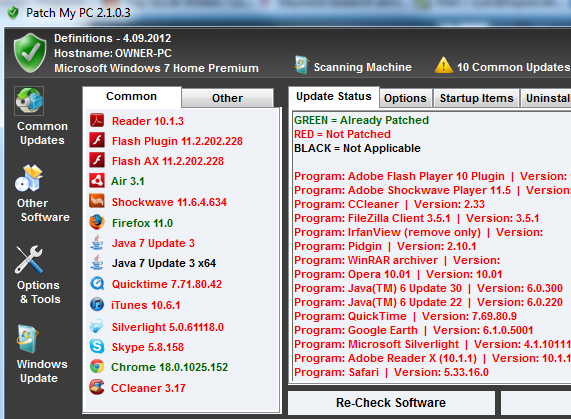
Talál olyan programokat, mint a Skype, különféle népszerű böngészők, plug-inek, például a Quicktime vagy Flash, vagy más alkalmazásokat, például az iTunes és a CCleaner. Ha azt szeretné megtudni, hogy a saját szoftver telepítése elavult-e, kattintson a „Ellenőrizze újra a szoftvert”Gombot.
Az alapértelmezett listán szereplő leggyakoribb programokon kívül vannak más programok. Ha látni szeretné őket, kattintson a „Egyéb”Fülre, és keresse meg azokat a további alkalmazásokat, amelyeket a Patch My PC az Ön számára frissíthet. Felvettem az Audacity elemet a listámhoz, de ha lefelé gördül, sok más alkalmazást fog látni.
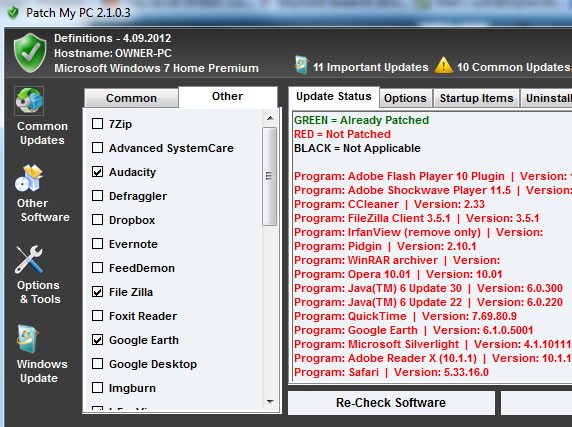
A Patch My PC a Windows frissítésekkel fog foglalkozni az Ön számára is. Ellentétben a szokásos automatikus Windows frissítéssel, amelyet a Windows segítségével engedélyezhet, a Patch My PC kényelmes láthatóságot nyújt minden kritikus javítás leírásához, amely a rendszerben nincs. Ahelyett, hogy vakon frissítnénk a számítógépet, örömmel látjuk, hogy pontosan milyen frissítésekre van szükség, hogy pontosan tudjuk, mi települ a számítógépre.

Testreszabhatja, hogy a szoftver hogyan vizsgálja meg a számítógépet, és frissítse a szoftvert a "Opciók”Fül a jobb oldali ablaktáblában. Itt lehet a szoftver nem frissítse néhány programot, és pontosan beállíthatja, hogy a szoftver hogyan viselkedjen automatikus frissítés a PC indításakor vagy automatikus újraindítás a frissítések telepítése után - a jobb oldali jelölőnégyzetekkel ablaktábla.
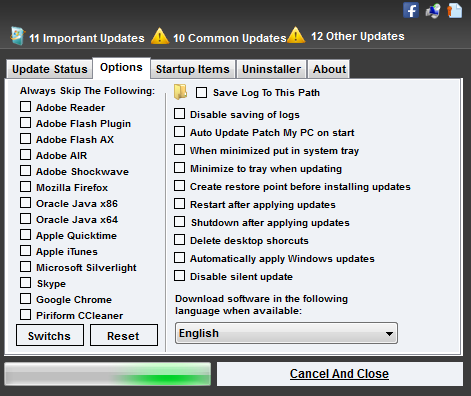
A szoftverbe beépített másik hasznos szolgáltatás, amely hasonló a többi PC indítási konfigurációs alkalmazáshoz, amelyet itt a MUO-ban tárgyaltunk, a „Indítási elemek”Fülre. Itt láthatja az összes olyan programot, amelyet a számítógép indításakor elindítottak. Az elemek gyorsan engedélyezhetők, tilthatók vagy törölhetők a jobb egérgombbal és a kiválasztással.
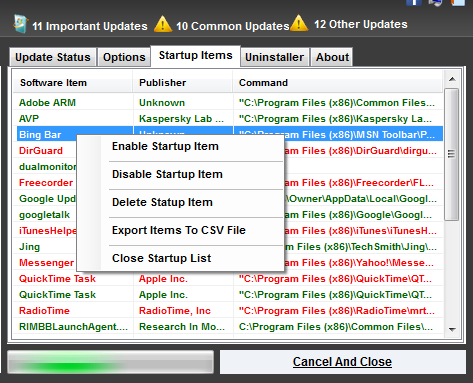
Az Uninstaller lapon gyors hozzáférést biztosít a Vezérlőpulton található Programok hozzáadása / törlése elemhez. Ez meglehetősen kényelmessé teszi a zavaró vagy régi szoftver gyors eltávolítását - mindössze annyit kell tennie, hogy kattintson a jobb gombbal, és távolítsa el. Van bosszantó alkalmazás, amelyet eltávolítottak, de nem töröl a listájáról? Csak kattintson a „Programbejegyzés eltávolítása”És a Patch My PC gondoskodik róla.
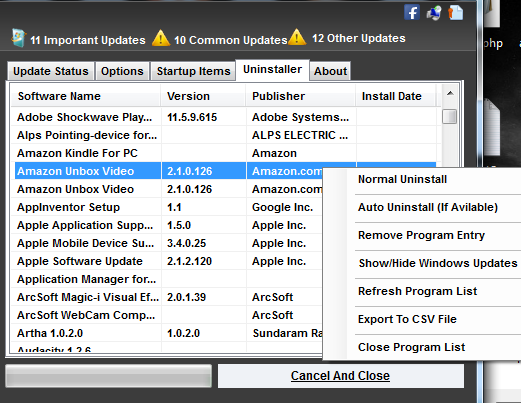
Mindezen speciális funkciók eltekintve - a szoftver lényege az, hogy az operációs rendszert és a programokat naprakészen tartsák, és egyetlen kattintással javítsák. Amikor rákattint a „Végezzen frissítéseket”Gombra kattintva megnézheti az állapotterületen, ahogy a szoftver a kiválasztott szoftverlistán keresztül működik, és egyenként frissíti azokat.
Ha bármilyen probléma vagy hiba merül fel, a szoftver leállítja a folyamatot, és várja meg, hogy kijavítja a problémát - például zárja be az ablakokat.

A frissítések befejezése után jobban aludhat éjjel, tudva, hogy az operációs rendszer és az összes szokásos alkalmazás (az egyik a hackerek valószínűleg megcélozzák) teljesen javítva és naprakészek - ami azt jelenti, hogy a számítógépe jobb védett.
Hogyan tudja naprakészen tartani a számítógépet és a szoftvert? Gondolod Patch My PC segítene időt és energiát takarítani? Ossza meg gondolatait az alábbi megjegyzés szakaszban.
Kép kreditek: Ideje frissíteni a Shutterstockon keresztül
Ryan BSc villamosmérnöki diplomával rendelkezik. 13 évet dolgozott az automatizálás területén, 5 évet az informatika területén, és most Apps Engineer. A MakeUseOf volt vezérigazgatója, az adatmegjelenítéssel foglalkozó nemzeti konferenciákon beszélt, és szerepelt a nemzeti televízióban és rádióban.


